Kaip perkelti duomenis iš Android į iPhone
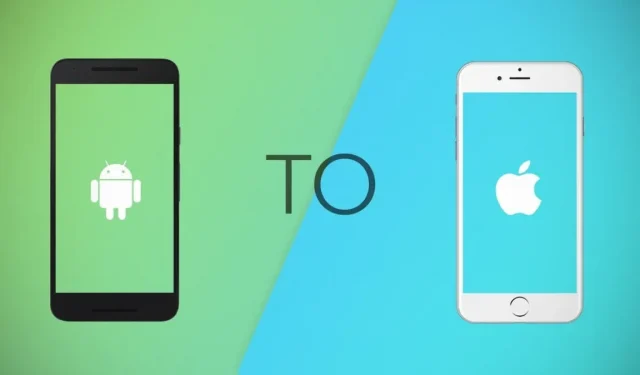
Gali atrodyti, kad persikeliate į visiškai kitą planetą, kai seną „Android“ įrenginį perjungiate į visiškai naują „iPhone“. Nauja sąsaja, naujos funkcijos, naujos taisyklės, jūs jau turite daug dalykų, ar aš teisus?
Na, o šis tinklaraštis skirtas tam, kad bent jau perkėlimo ir diegimo procesas būtų be vargo. Sužinokite, kaip čia perkelti kontaktus, muziką, nuotraukas ar kitus failus.
Duomenis galite perkelti trimis skirtingais būdais. Išsirinkite sau patogiausią!
„Android“ į „iPhone“ duomenų perdavimo sprendimai
- Perkelkite Android failus per kompiuterį
- „Android“ duomenų perkėlimas naudojant debesies paslaugą
- Duomenų perkėlimas per programas
1. Perkelkite Android failus per kompiuterį
Ne visi turi prieigą prie didelės spartos interneto. Taigi, kompiuterio perkėlimas gali būti idealus sprendimas. Tai taip pat paprasta, kaip mūsų senasis „vilkite ir numeskite“ metodas.
1 būdas: perkelkite duomenis iš senojo Android per iTunes.
„iTunes“ buvimas kompiuteryje labai padeda. „IPhone“ turi būti sinchronizuojamas su „iTunes“, o tada procesas tampa lengvas.
Tolesniuose žingsniuose paaiškinsiu, kaip perkelti muziką iš seno įrenginio į naują telefoną. Tą pačią procedūrą galite taikyti nuotraukoms, knygoms ir kitiems failams.
- Prijunkite „Android“ įrenginį prie kompiuterio. Iš telefono vidinės atminties eksportuokite norimas dainas į iTunes biblioteką.
- Galite išjungti „Android“ įrenginį.
- Prijunkite savo iPhone per USB kabelį prie kompiuterio. „iPhone“ spustelėkite parinktį „Pasitikėti kompiuteriu“. Viršutiniame kairiajame iTunes lango kampe spustelėkite mygtuką „Įrenginys“.
- „iTunes“ iškart paleis jūsų nešiojamąjį kompiuterį. Viršutiniame kairiajame kampe spustelėkite failo mygtuką. Spustelėkite Pridėti failą į biblioteką.
- Mygtuku „Įrenginys“ pasirinkite parinktį „Muzika“.
- Spustelėkite parinktį „Sinchronizuoti muziką“ ir perkelkite visas norimas dainas į naująjį „iPhone“.
2 būdas – MobileTrans
Milijonai vartotojų naudoja šį metodą norėdami lengvai perkelti savo duomenis vos keliais paspaudimais. Naudodami sąsają galite kurti atsargines kopijas ir sinchronizuoti visus savo kontaktus, nuotraukas, vaizdo įrašus ir kt.
- Atsisiųskite programinę įrangą į savo kompiuterį.
- Atsisiuntę programą pamatysite daugybę jums pateiktų parinkčių.
- Įrankis atpažįsta abu įrenginius, kai tik prijungiate juos prie kompiuterio atskirais USB laidais.
- Ekrane, esančiame po telefono perdavimo parinktimi, pasirinkite parinktį iš telefono į telefoną. Nustatykite, kuris įrenginys yra gavėjas, o kuris – siuntėjas.
- Ekrane bus rodomi du įrenginiai. Jums taip pat bus pateikta keletas pasirinkimų ir pasirinkimų.
- Pasirinkite norimus failus ir pradėkite procesą. Sinchronizavimo proceso metu neatjunkite jokių įrenginių.
2. Android duomenų perdavimas debesies paslaugomis
Debesų paslaugos padeda žmonėms branginti savo prisiminimus ir saugoti duomenis dešimtmečius.
Jie yra puikus receptas, kaip lengvai perkelti duomenis.
1 būdas: sinchronizuokite nuotraukas, vaizdo įrašus ir kitus failus su „iCloud“.
Norėdami perkelti failus, galite pasiekti „iCloud“ iš savo kompiuterio ir „Mac“.
- Prisijunkite prie „iCloud“ nešiojamajame / asmeniniame kompiuteryje naudodami „Apple ID“, kurį naudosite „iOS“ įrenginyje.
- Prijunkite „Android“ įrenginį ir įkelkite norimos kategorijos failus, pvz., nuotraukas, į minėtą „iCloud“ savo kompiuteryje. Visi jūsų duomenys jau bus įkelti į jūsų „iCloud“.
- Patikrinkite „iCloud“ savo „iPhone“ ir atsisiųskite norimą turinį.
- Įdiekite programą iš „Play“ parduotuvės „Android“ telefone ir prisijunkite naudodami „Google“ paskyrą.
- Bakstelėkite didelį „+“ mygtuką
- Raskite ir pasirinkite norimus failus „Android“ telefone ir atsisiųskite juos į diską. Jei atsisiunčiate failus su dideliu duomenų kiekiu, turėtumėte prisijungti prie „Wi-Fi“ tinklo.
- Atidarykite programą savo iPhone. Atsisiųskite visus failus, kuriuos norite turėti savo telefone.
- Taip pat galite perkelti failus naudodami „Google“ disko nuorodą, jei nenorite naudoti „Google“ disko „iPhone“.
3 būdas – sinchronizuokite su „DropBox“.
Ši programa yra „iTunes“ ir „Google“ disko pakaitalas. Bendrieji veiksmai yra panašūs į tuos, kuriuos naudojate kitiems.
3. Duomenų perkėlimas per programas
Čia apžvelgsime kai kurias programas, kurias galite atsisiųsti abiejuose įrenginiuose. Šioms programoms jums nereikės nešiojamojo kompiuterio ar įsigyti saugyklos debesyje. pažiūrėk-
1 būdas – XENDER
- Atidarykite programą sename telefone. Programoje pamatysite meniu.
- Spustelėkite žalią kryžių ekrane. Turite dvi parinktis: siųsti arba gauti. Pasirinkite „siųsti“.
- Programa iš karto sukurs nuskaitymo ID. Vėliau nuskaitykite kodą iš savo iPhone, kad prijungtumėte abu įrenginius.
- iPhone pasirinkite imtuvo parinktį. Jei norite tęsti, būsite paraginti nuskaityti siuntėjo ID.
- Perkelkite reikalingus failus naudodami šį naują ryšį.
- Atsisiųskite programą į „Android“ telefoną ir „iPhone“ (pasiekiama „Google Play Store“ ir „App Store“)
- Įsitikinkite, kad abu įrenginiai yra prijungti prie to paties „Wi-Fi“ tinklo.
- „Android“ įrenginyje spustelėkite mygtuką Pateikti. Ekrane galėsite pasirinkti iš skirtingų kategorijų rodymo parinkčių.
- Pasirinkite failus, kuriuos norite perkelti į savo „iPhone“, ir spustelėkite mygtuką „Pateikti“.
- Dabar jūsų bus paprašyta leisti įjungti PS ir Bluetooth.
- Tuo tarpu paspauskite priėmimo mygtuką iPhone ir įsitikinkite, kad iPhone yra pasirengęs priimti failus.
- Kai tik siunčiantis įrenginys („Android“ telefonas) aptinka, kad yra gavėjas (iPhone), bus pradėtas perdavimas.
3 būdas: per „Gmail“ paskyrą (veikia ir kitos el. pašto paskyros).
- Prijunkite el. paštą, kontaktus ir kalendorius „Android“ įrenginyje su „Google“ paskyra.
- Tada eikite į „iPhone“ nustatymus, tada „Slaptažodžiai ir paskyros“ ir „Pridėti paskyrą“.
- Pasirodys ekranas, panašus į žemiau esantį. Pasirinkite „Google“ ir pridėkite savo „Google“ paskyros informaciją.
- Duomenys galiausiai bus pradėti sinchronizuoti ir greitai turėsite failus.
Ši programa atspindi „Apple“ požiūrį į duomenų perdavimą ir yra to verta. Nors šią programą galite naudoti tik pasiėmę naują iPhone.
- Atsisiųskite šią programą į savo Android telefoną.
- Prijunkite įrenginius prie to paties Wi-Fi tinklo ir prijunkite juos prie maitinimo šaltinio.
- Įjunkite savo iPhone, kad suaktyvintumėte sąrankos vedlį. Atlikite įprastus veiksmus, kol pasieksite ekraną su užrašu „Programos ir duomenys“.
- Spustelėkite parinktį „Perkelti duomenis iš Android“. Tuo pačiu metu savo „Android“ paleiskite programą „Go to ios“.
- Kai pasirodys ekranas Find Code, spustelėkite Next.
- „iPhone“ bakstelėję ekraną gausite šešių ar dešimties skaitmenų kodą.
- Įveskite kodą „Android“ telefone, kad apsaugotumėte ryšį tarp abiejų įrenginių.
- „Android“ telefone pasirodys „Duomenų perdavimo ekranas“.
- „Android“ įrenginyje pasirinkite visus failus, kuriuos norite perkelti ir bendrinti.
Išvada
Perjungti iš Android į iPhone nėra lengva užduotis, tačiau yra keletas paprastų būdų lengvai perkelti duomenis.
Taigi, kitą kartą pirkdami naują iPhone, iPad ar iPod touch, mėgaukitės šiais naujais produktais ir negaiškite laiko perkėlimui!



Parašykite komentarą